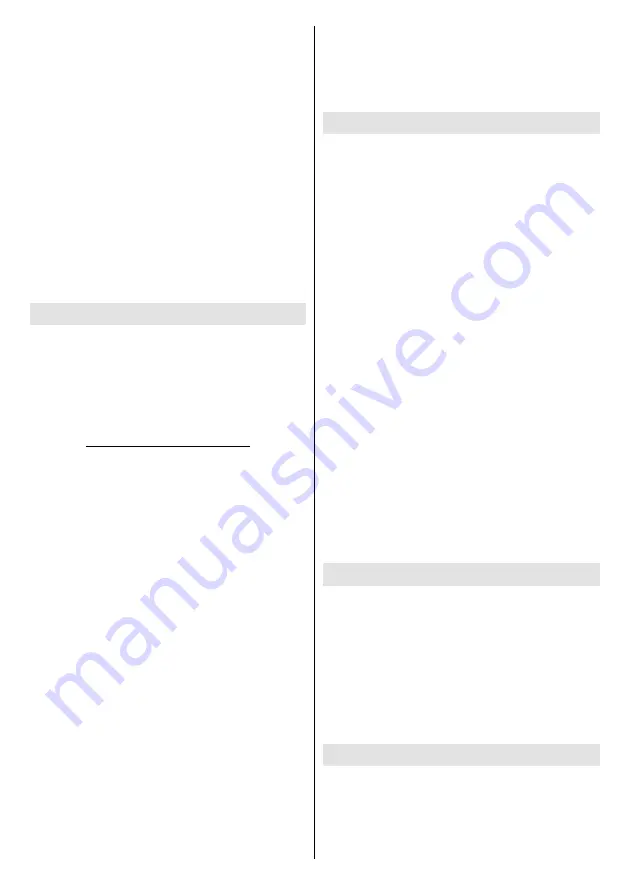
Suomi
- 17 -
Tekstitystiedostot eivät toimi jos katsot videoita
verkosta käyttäen
ääni- ja kuvatiedostojen jakaminen
-ominaisuutta.
Voit liittää vain yhden näytön samaan verkkoon. Jos
kohtaat ongelmia verkon käytössä, kytke näyttö pois
pistorasiasta ja liitä se takaisin pistorasiaan. Trikkitilaa
ja siirtymistä ei tueta
Ääni- ja kuvatiedostojen
jakaminen-ominaisuutta
käytettäessä.
PC/HDD/Mediaselain- tai muita yhteensopivia laitteita
tulee käyttää langallisen yhteyden kanssa paremman
toistolaadun takaamiseksi.
Käytä LAN-liitäntää nopeampaan jakamiseen muiden
laitteiden, kuten tietokoneiden, kanssa.
Huomautus:
Jotkut tietokoneet eivät pysty käyttämään Ääni-
ja kuvatieodstojen jakaminen -ominaisuutta, pääkäyttäjä- tai
turva-asetuksista johtuen (kuten yritystietokoneet).
Parhaan kuvanlaadun varmistamiseksi kotiverkon
suoratoistossa tulee mukana toimitettu Nero-ohjelma asentaa.
Nero MediaHome -asennus
Asenna Nero MediaHome seuraavasti:
Huomautus:
Äänen ja kuvan jakaminen -ominaisuutta
ei voida käyttää jos tietokoneelle ei ole ensin asennettu
palvelinohjelmistoa tai jos vaadittavaa palvelinohjelmistoa ei
ole asennettu yhdistetylle laitteelle.
1.
Syötä alapuolella oleva linkki kokonaan
verkkoselaimesi osoitepalkkiin.
http://www.nero.com/mediahome-tv
2.
Napsauta
Lataa
-painiketta etusivulla. Asennus-
tiedostot ladataan tietokoneellesi.
3.
Kun lataus on suoritettu, kaksoisnapsauta asen-
nustiedostoa aloittaaksesi asennuksen. Ohjattu
asennustoiminto opastaa sinua asennuksen
aikana.
4.
Seuraava ruutu tulee esiin. Ohjattu asennus
tarkistaa kolmannen osapuolen ohjelmistojen saa
-
tavuuden tietokoneeltasi. Jos sovelluksia puuttuu,
niiden luettelo tulee esiin ja ne on asennettava
ennen jatkamista.
5.
Napsauta
Asenna
-painiketta. Ohjelmiston sarja
-
numero tulee ruutuun. Älä muuta tätä numeroa.
6.
Napsauta
Seuraava
-painiketta. Käyttöoikeus
-
sopimus (EULA) tulee esiin. Lue käyttöoike
-
ussopimus huolellisesti ja valitse sopiva ruutu,
jos hyväksyt sen ehdot. Asennus ei jatku, ellei
sopimusta hyväksytä.
7.
Napsauta
Seuraava
-painiketta. Seuraavassa
ruudussa voit muuttaa asenusasetuksia.
8.
Napsauta
Asenna
-painiketta. Asennus käynnist
-
yy ja on valmis automaattisesti. Edistymispalkki
näyttää asennuksen edistymisen.
9.
Napsauta
Sulje
-painiketta. Asennus on valmis.
Sinut ohjataan nyt Nero -ohjelmiston verkkosi-
vustolle.
10.
Pikakuvake sijoitetaan työpöydällesi.
Onnittelut!
Olet onnistuneesti asentanut Nero
MediaHome -ohjelmiston tietokoneellesi.
Käynnistä Nero MediaHome kaksoisnapsauttamalla
pikakuvaketta.
Sisäiset USB-toiminnot (*)
Näytössä on sisäinen muisti. Sisäisellä muistilla
voidaan suorittaa 4 toimintoa:
Kopioi USB:ltä
,
Kopioi
USB:lle
,
Poista
ja
Formatoi levy
.
Nämä vaihtoehdot löytyvät
Diagnostiikka>Sisäiset
USB-toiminnot
-valikosta piilotetusta palveluvalikosta
näytössä. Päästäksesi palveluvalikkoon, paina
Menu-
4-7-2-5
-painikkeita peräkkäisessä järjestyksessä.
Näytön sisäisessä muistissa on oletusvalikko
nimeltään “
int_usb
” juurihakemistossa. Kaikki
Kopioinnit USB:llä
-toiminnot suoritetaan tästä
kansiosta. Jos haluat kopioida tietoja ulkoiselta
USB-tallennuslaitteelta näytön sisäiseen muistiin,
nämä tiedostot tulee asentaa kansioon nimeltään
“
copy_to_int_usb
” ulkoisen USB-tallennuslaitteen
juurihakemistoon. Jos haluat kopioida tietoja
näytön sisäisestä muistista ulkoiseen USB-
tallennuslaitteeseen, tulee kansio nimeltään “
copy_
from_int_usb
” luoda ulkoisen USB-tallennuslaitteen
juurihakemistoon.
Kopioinnit USB:llä
-toiminnot ovat käytössä vain,
jos USB-tallennuslaite on liitetty näyttöön.
Poista
ja
Formatoi levy
-toiminnot ovat silti käytössä, vaikka
USB-tallennuslaitetta ei ole liitetty. Oletus “
int_usb
”
kansio sisäisen kuistin juurihakemistossa luodaan
automaattisesti uudestaan, joka kerta kun
Poista
ja
Formatoi levy
-toiminnot suoritetaan.
(*
) Tämä toiminto ei ehkä ole käytettävissä näyttömallista
riippuen
OSD kierron tuki (*)
Voit vaihtaa
OSD (ruutunäyttö)
kiertoa halutessasi.
Aseta
Ensiasennuksen
aikana
OSD-kierto
-vaihto-
ehto haluamaasi tilaan. Voit myös muuttaa asetuksia
myöhemmin
Järjestelmä>Asetukset>Lisää
-valikos-
ta. Vaihtoehdot ovat:
0
,
90 CW
,
90 CW - Sovita
,
180
,
270 CW
,
90 CW - Sovita
,
270 CW - Sovita
.
(
CW
: Myötäpäivään,
Sovita
: Maksimileveys 90 CW ja 270
CW kulmille)
(*
) Tämä toiminto ei ehkä ole käytettävissä näyttömallista
riippuen
DisplayPort
DisplayPort versiota 1.2 tuetaan DisplayPort tulo- ja
lähtöliittimien kautta näytössä.
DP-suoratoistoasetus
-vaihtoehto
Asetukset>Muut
asetukset
-valikossa on asetettu
MST
(Multi-Stream
Transport) tilaan oletuksena. Jos MST yhteensopiva
Summary of Contents for ST-55U01
Page 103: ......
















































